
Nahranie videa v Numbers na Macu
Audio môžete nahrať priamo do tabuľky. Napríklad ak chcete odoslať tabuľku iným osobám, môžete nahrať vysvetlenie komplikovaného grafu a pomôcť tak pri jeho prezeraní.
Ak chcete zistiť, ako pridať do tabuliek existujúci audiosúbor, prečítajte si časť Pridanie videa a audia v Numbers na Macu.
Nahranie audia
Kliknite na
 na paneli s nástrojmi a potom vyberte Nahranie audia.
na paneli s nástrojmi a potom vyberte Nahranie audia.Poznámka: Po zaznamenaní vložíte nahrávku na ľubovoľné miesto v tabuľke.
Ak chcete začať nahrávať, kliknite na
 . Ak chcete zastaviť nahrávanie, kliknite na
. Ak chcete zastaviť nahrávanie, kliknite na  .
.Ak ju chcete znova prehrať od určitého bodu, umiestnite kurzor nad nahrávku, potiahnutím prstom doľava alebo doprava umiestnite čiernu čiaru (alebo potiahnite rolovaciu lištu) a potom kliknite na
 .
.Počas nahrávania môžete pokračovať v upravovaní tabuľky.
Ak si chcete vypočuť ukážku, kliknite na Ukážka. Ak chcete zastaviť audio, kliknite na Pozastaviť.
Ak ju chcete prehrať od určitého bodu, umiestnite kurzor nad nahrávku, potiahnutím prstom doľava alebo doprava umiestnite čiernu čiaru (alebo potiahnite rolovaciu lištu) a potom kliknite na Ukážka.
Ak chcete zastaviť audio, kliknite na Pozastaviť.
Ak chcete upraviť nahrávku, kliknite na Upraviť a vykonajte niektorú z nasledujúcich akcií:
Opätovné nahranie sekcie: Potiahnutím modrých úchytov označte sekciu. Kliknutím na
 nahrajte danú sekciu opäť.
nahrajte danú sekciu opäť.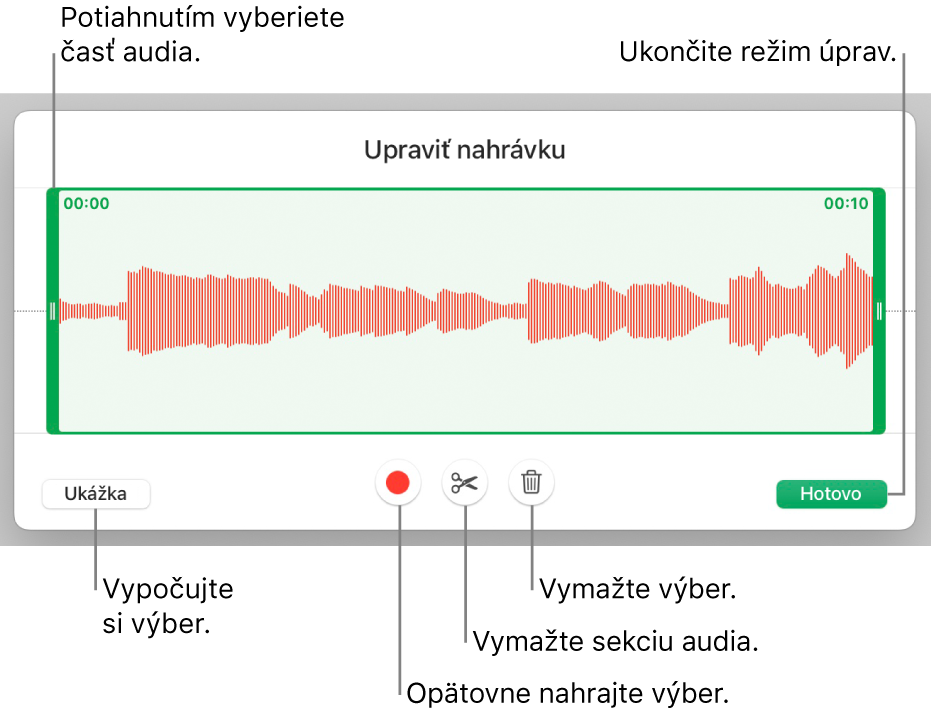
Orezanie: Potiahnutím modrých úchytov definujte sekciu, ktorú chcete ponechať. Kliknutím na
 odstráňte všetko, čo sa nachádza mimo úchytov.
odstráňte všetko, čo sa nachádza mimo úchytov.Vymazanie celej nahrávky alebo jej časti: Potiahnutím modrých úchytov definujte sekciu, ktorú chcete vymazať. Kliknutím na
 vymažte všetko, čo sa nachádza medzi úchytmi.
vymažte všetko, čo sa nachádza medzi úchytmi.
Po dokončení úprav kliknite na Hotovo.
Na hárku, na ktorý chcete pridať nahrávku, kliknite na Vložiť alebo Uložiť a potom posunutím
 umiestnite audio na ľubovoľné miesto v tabuľke.
umiestnite audio na ľubovoľné miesto v tabuľke.
Ak chcete prehrať nahrávku v tabuľke, kliknite na ![]() .
.
Ak chcete pridať nahrávku po tom, čo ste ju pridali do tabuľky, kliknutím ju označte a potom kliknite na Upraviť nahrávku na tabe Audio postranného panela Formát ![]() . Ak chcete nahrávku vymazať, kliknutím ju označte a potom stlačte kláves Delete.
. Ak chcete nahrávku vymazať, kliknutím ju označte a potom stlačte kláves Delete.
Nahrávku môžete tiež zdieľať ako audiosúbor. Podržte kláves Control a kliknite na nahrávku, vyberte Zdieľať nahrávku a potom vyberte spôsob, akým ju chcete poslať.
Ak chcete pracovať s viacerými objektmi audia alebo videa súčasne, podržte kláves Shift a klikajte na objekty.
Môžete nastaviť Numbers na optimalizovanie formátu a kvality filmov a videí, ktoré pridávate do tabuliek.